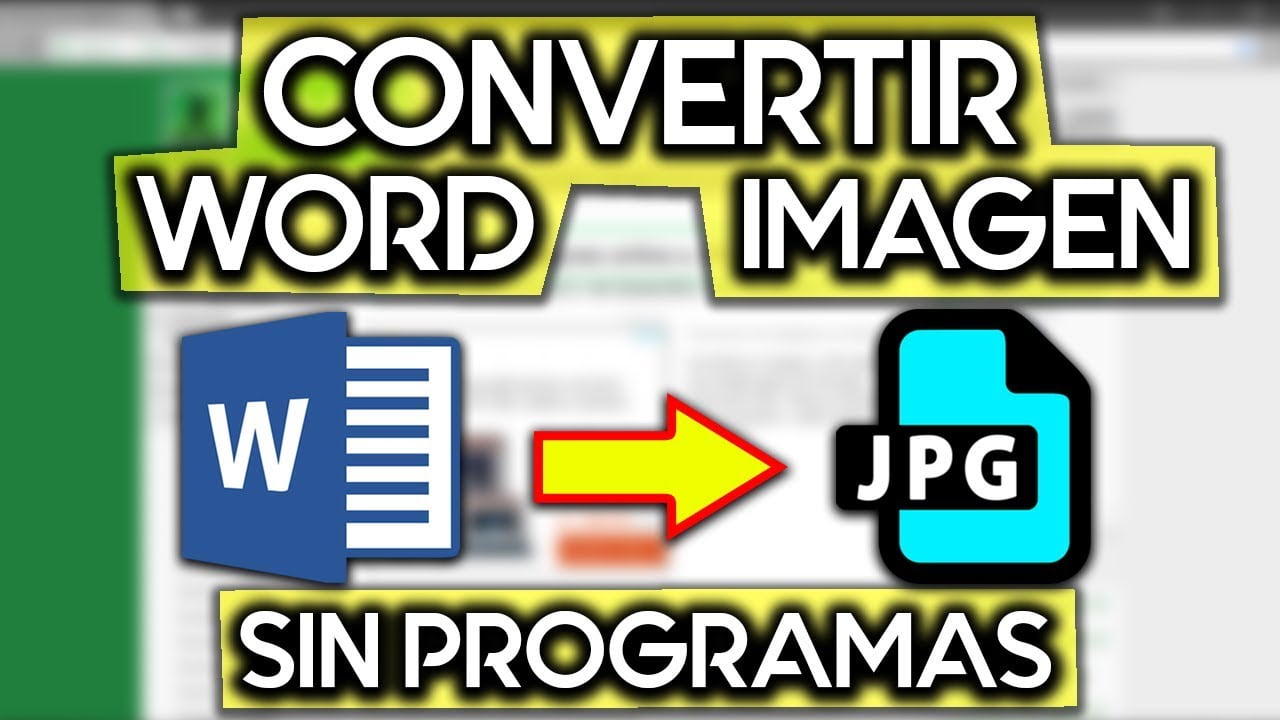
En la actualidad, existen diversas situaciones en las que necesitamos convertir un archivo de Word a formato de imagen JPG, ya sea para compartirlo en redes sociales, enviarlo por correo electrónico o simplemente para guardar una copia en nuestro dispositivo. Afortunadamente, existen diversas herramientas gratuitas en línea que nos permiten realizar esta conversión de forma rápida y sencilla. En este artículo, te mostraremos algunos de los métodos más efectivos para convertir tus archivos de Word a JPG sin costo alguno.
Convertir un documento de Word a imagen JPG: Paso a paso.
¿Necesitas convertir un documento de Word a imagen JPG? No te preocupes, existen diversas herramientas que te permiten hacerlo de manera gratuita y sencilla. A continuación, te explicamos paso a paso cómo hacerlo:
1. Abre tu documento de Word
Primero, abre el documento de Word que deseas convertir a imagen JPG.
2. Haz una captura de pantalla
Para convertir el documento a imagen, debes hacer una captura de pantalla. En Windows, puedes hacerlo presionando la tecla «Windows» + «Impr Pant» y en Mac, presionando «Cmd» + «Shift» + «3».
3. Abre Paint
Una vez que tengas la captura de pantalla, abre la aplicación Paint. Puedes encontrarla en el menú de inicio en Windows o en la carpeta de aplicaciones en Mac.
4. Pega la captura de pantalla en Paint
En Paint, presiona «Ctrl» + «V» para pegar la captura de pantalla.
5. Recorta la imagen
Usa la herramienta de selección en Paint para recortar la imagen y eliminar cualquier sección innecesaria.
6. Guarda la imagen como JPG
Finalmente, guarda la imagen como archivo JPG. Para hacerlo, ve al menú «Archivo» y selecciona «Guardar como». En el formato, elige «JPEG» o «JPG» y selecciona la ubicación donde deseas guardar el archivo.
¡Listo! Ahora tienes tu documento de Word convertido en una imagen JPG. Recuerda que puedes repetir este proceso con cualquier documento de Word que necesites convertir.
Transformando un archivo en formato distinto a JPG: ¿Cómo se hace?
Si necesitas convertir un archivo de Word a JPG, existen diversas herramientas gratuitas en línea que pueden ayudarte a realizar esta tarea de forma rápida y sencilla. Sin embargo, ¿qué pasa si el archivo que deseas transformar se encuentra en un formato distinto al de Word o JPG?
En este caso, lo primero que debes hacer es buscar una aplicación que te permita realizar la conversión de forma gratuita. Existen diversas opciones en línea que te permiten convertir cualquier tipo de archivo a JPG, como PDF a JPG o PNG a JPG.
Una vez que hayas encontrado una herramienta en línea que te permita convertir el archivo en cuestión a JPG, sigue los siguientes pasos:
1. Selecciona el archivo que deseas convertir:
En la mayoría de las herramientas en línea, deberás seleccionar el archivo que deseas transformar desde tu ordenador o dispositivo móvil. Asegúrate de que el archivo se encuentre en un formato compatible con la herramienta que estás utilizando.
2. Selecciona el formato de salida:
En este caso, deberás seleccionar la opción «JPG» como formato de salida. En algunos casos, también podrás seleccionar la calidad de la imagen resultante.
3. Inicia la conversión:
Una vez que hayas seleccionado el archivo y el formato de salida, haz clic en el botón «Convertir» o «Transformar» para iniciar el proceso de conversión. El tiempo de espera puede variar dependiendo del tamaño del archivo y la velocidad de tu conexión a Internet.
Una vez que hayas encontrado la herramienta adecuada, sigue los pasos mencionados anteriormente para transformar el archivo en cuestión a JPG.
Transformando archivos PDF en imágenes JPG: Guía paso a paso
Transformando archivos PDF en imágenes JPG: Guía paso a paso
Convertir archivos PDF en imágenes JPG puede ser una tarea útil si necesitas compartir información visualmente atractiva. A continuación, te presentamos una guía paso a paso para lograrlo.
Paso 1: Descarga un programa gratuito de conversión de PDF a JPG. Hay muchas opciones disponibles en línea, como SmallPDF o PDF2JPG.
Paso 2: Abre el programa y carga el archivo PDF que deseas convertir.
Paso 3: Selecciona la opción para convertir a JPG y elige la calidad de la imagen que deseas. Algunos programas pueden permitirte ajustar la resolución y otros detalles de la imagen.
Paso 4: Elige la carpeta donde deseas guardar la imagen JPG y haz clic en el botón de conversión.
Paso 5: Espera a que el programa termine de convertir el archivo PDF en imagen JPG. El tiempo que tarda dependerá del tamaño del archivo PDF y de la velocidad de tu computadora.
Paso 6: Una vez que la conversión se haya completado, podrás encontrar la imagen JPG en la carpeta que elegiste en el Paso 4. Ahora puedes compartir la imagen con quien desees.
Convertir archivos de Word a JPG gratis también es posible. Existen diversas herramientas en línea que te permiten hacerlo de manera fácil y rápida. Algunas opciones populares son Online-Convert o Zamzar. Simplemente carga el archivo de Word que deseas convertir, selecciona la opción de JPG y sigue los pasos que te indique el programa.
Transformando un documento de Word en un archivo PDF
Si necesitas convertir un archivo de Word a PDF, no te preocupes, es muy fácil y rápido de hacer. Un archivo PDF es una excelente opción cuando necesitas enviar un documento que no se pueda editar fácilmente. Además, los archivos PDF son más seguros y protegen la información que contienen.
Para transformar un documento de Word en un archivo PDF, sigue estos sencillos pasos:
Paso 1: Abre el archivo de Word que deseas convertir a PDF.
Paso 2: Haz clic en «Archivo» en la barra de herramientas superior.
Paso 3: Selecciona «Guardar como».
Paso 4: En la ventana emergente, elige «PDF» como formato de archivo.
Paso 5: Personaliza el nombre y la ubicación del archivo PDF y haz clic en «Guardar».
¡Listo! Ahora tienes un archivo PDF que puedes enviar y compartir sin preocuparte de que alguien edite o cambie su contenido. Además, el archivo PDF se ve igual en cualquier dispositivo y sistema operativo, por lo que no tendrás que preocuparte de que se muestre de forma incorrecta.
Solo necesitas seguir los pasos anteriores y en unos pocos clics tendrás tu archivo PDF listo para usar. ¡No esperes más y convierte tus archivos de Word en PDF hoy mismo!
